Come disattivare i commenti su YouTube
Sempre più spesso, ti capita di leggere commenti sgradevoli sotto ai video che hai pubblicato su YouTube. Purtroppo, però, tutte le soluzioni che hai adottato, come la cancellazione manuale di singoli commenti e il blocco di specifici utenti, non hanno avuto l'effetto che speravi e, per questo motivo, sei arrivato a una decisione drastica: disattivare la possibilità di commentare i tuoi video.
Le cose stanno così ma non sai come procedere per riuscire nel tuo intento? In tal caso, lascia che sia io a spiegarti come disattivare i commenti su YouTube da computer, smartphone e tablet. Nei prossimi paragrafi di questa guida, infatti, troverai la procedura dettagliata sia per disabilitare i commenti per singoli video che per l'intero canale YouTube.
Come dici? È proprio quello che volevi sapere? Allora non dilunghiamoci oltre e vediamo come procedere. Mettiti comodo, prenditi tutto il tempo che ritieni opportuno e dedicati alla lettura delle prossime righe. Seguendo le indicazioni che sto per darti e provando a metterle in pratica, ti assicuro che riuscirai a disattivare i commenti su YouTube senza riscontrare alcun tipo di problema. Scommettiamo?
Indice
- Informazioni preliminari
- Come disattivare i commenti su YouTube per un video
- Come disattivare i commenti su YouTube per il canale
- Come disattivare i commenti per le live di YouTube
Informazioni preliminari
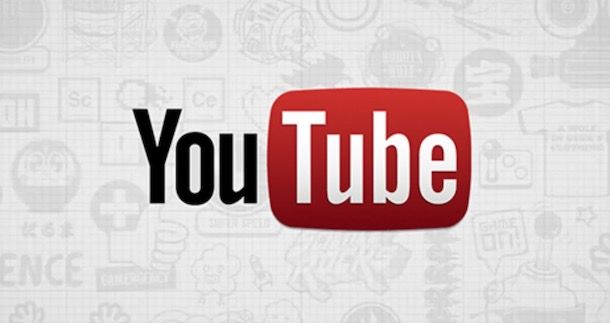
Prima di spiegarti per filo e per segno come disattivare i commenti su YouTube, potrebbe esserti utile sapere che, per alcune tipologie di video, tale operazione non è necessaria poiché i commenti sono disattivati per impostazione predefinita.
A partire da gennaio 2020, per adeguarsi al Children's Online Privacy Protection Act (COPPA), un provvedimento di protezione della privacy online dei bambini, YouTube ha infatti deciso di limitare i dati raccolti sui contenuti destinati ai bambini e disattivare determinate funzionalità, compresi i commenti nei video.
Se, dunque, il tuo canale YouTube o alcuni video caricati su quest'ultimo sono stati impostati come destinati ai bambini, i commenti sono già disattivati e non potrai attivarli in nessun modo, se non cambiando le impostazioni relative al pubblico.
Infine, ti segnalo che rendere privato un video su YouTube disattiva automaticamente anche i commenti per il filmato in questione. Tuttavia, i commenti tornano disponibili (se non sono stati disattivati manualmente, come indicato nei prossimi paragrafi) non appena si modifica la visibilità del video in Pubblico o Non in elenco.
Tutto chiaro fin qui? Bene, allora direi che possiamo iniziare. Rimbocchiamoci le maniche e passiamo all'azione!
Come disattivare i commenti su YouTube per un video
Se vuoi disattivare i commenti su YouTube per un singolo video, puoi farlo in fase di caricamento dello stesso, oppure modificando a posteriori il filmato già presente sul tuo canale. Trovi tutto spiegato qui sotto.
Da computer

Per disattivare i commenti per un video su YouTube da computer, collegati innanzitutto alla pagina principale della piattaforma di streaming e, se necessario, effettua l'accesso al sito usando le credenziali dell'account Google associato al tuo canale. Ora, se hai necessità di impedire la pubblicazione dei commenti per un nuovo contenuto, avvia il caricamento del filmato cliccando sul pulsante Crea, situato in alto, e poi sulla voce Carica video.
Fatto ciò, seleziona il file da caricare servendoti del pannello apposito e attendi qualche istante, affinché l'upload venga avviato in una finestra di YouTube Studio; a questo punto, fai clic sul pulsante Mostra altro situato in fondo alla schermata che è andata ad aprirsi poc'anzi e vai verso il basso, fino a individuare la sezione Commenti e valutazioni (che dovrebbe essere l'ultima).
A questo punto, sposta il menu a tendina Commenti sull'opzione OFF, indica le tue preferenze in merito alla visualizzazione dei Mi piace e, se necessario, regola le restanti opzioni, servendoti dei menu e delle voci che vedi sullo schermo. Quando hai finito, clicca sul pulsante Avanti e procedi con la pubblicazione del filmato, così come faresti di solito.
Se, invece, vuoi disattivare i commenti per un filmato già esistente, dopo aver effettuato l'accesso a YouTube, clicca sul pulsante ☰ posto in alto a sinistra (se necessario) e seleziona la voce I tuoi video, in modo da accedere subito a YouTube Studio.
Ora, se è tua intenzione agire su un singolo filmato, individualo nella lista dei contenuti disponibili, fai clic sulla sua anteprima e poi sulla voce Dettagli (il simbolo della matita), così da accedere alla sezione di modifica; a questo punto, clicca sul pulsante Mostra altro residente nella nuova pagina che si apre, individua la sezione Commenti e valutazioni e imposta il menu a tendina Commenti sull'opzione OFF. Per finire, clicca sul pulsante Salva situato in alto e il gioco è fatto.
Qualora volessi invece agire su più filmati contemporaneamente, dopo aver aperto la sezione Contenuti di YouTube Studio, apponi il segno di spunta a ciascuno dei filmati sui quali intervenire (oppure intervieni sulla casella Video e clicca poi sulla voce Seleziona tutto, per selezionare tutti gli elementi visibili), fai clic sulle voci Modifica > Commenti, imposta il menu a tendina Commenti su OFF e premi sul pulsante Aggiorna video, per finire.
A seguito di questa operazione, non sarà più possibile pubblicare nuovi commenti per i video modificati, tuttavia quelli già presenti resteranno visibili; per cestinarli, ritorna alla sezione Contenuti di YouTube Studio, fai clic sull'anteprima del filmato di tuo interesse e poi sulla sezione Commenti (il simbolo del fumetto).
Per finire, apponi il segno di spunta accanto a ciascuno dei messaggi da eliminare (fino a un massimo di cento per volta) e poi sul simbolo del Cestino, che risiede in alto.
Da smartphone e tablet

Per disattivare velocemente i commenti su un singolo video da smartphone e tablet, puoi usare l'app ufficiale YouTube (Android/iPhone/iPad): dopo averla avviata, assicurati di aver effettuato l'accesso con l'account corretto (oppure fallo al momento, se necessario), fai tap sulla tua immagine del profilo situata in basso a destra e poi sulla dicitura I tuoi video, residente nella schermata successiva.
Ora, individua il filmato di tuo interesse tra quelli disponibili, fai tap sul simbolo ⫶ posto in sua corrispondenza e seleziona la voce Modifica, dall'ulteriore pannello che va ad aprirsi; adesso, premi sulla dicitura Commenti e apponi il segno di spunta accanto alla voce Non attivi, per disattivarli. Infine, premi sul simbolo < situato in alto a sinistra e, per salvare la modifica, sfiora il pulsante Salva.
Anche in questo caso, i messaggi già presenti non saranno eliminati; per far fronte alla cosa, ritorna all'elenco dei tuoi video, fai tap sulla sua anteprima (così da riprodurlo) e poi sulla sezione Commenti, visibile nella pagina YouTube associata al video; per finire, fai tap sul simbolo ⫶ corrispondente al messaggio da cancellare, seleziona la voce Rimuovi residente nel pannello successivo e conferma la volontà di procedere, rispondendo affermativamente all'avviso che compare subito dopo.
Se preferisci, puoi ottenere lo stesso risultato avvalendoti dell'app YouTube Studio (Android/iPhone/iPad), interamente dedicata alla gestione del proprio canale: dopo averla scaricata sul dispositivo e averla avviata (se necessario), scegli l'account con il quale accedere tra quelli presenti, oppure premi sull'opzione per accedere con un altro account e completa il login con le credenziali del profilo Google associato al tuo canale.
Ora, fai tap sulla scheda Contenuti situata in basso, premi sul pulsante Visualizza tutto corrispondente alla sezione Video e fai tap sull'anteprima del filmato da modificare; a questo punto, premi sul simbolo della matita che sta in alto, poi sulla voce Altre opzioni e, giunto nel pannello successivo, premi sulla dicitura Commenti.
Per finire, apponi il segno di spunta accanto alla voce Non attivi, premi sul pulsante < (in alto a sinistra) per due volte, fino a raggiungere nuovamente il pannello Modifica video, premi sul pulsante Salva e il gioco è fatto.
Per eliminare i commenti già pubblicati, ritorna alla schermata Contenuti di YouTube Studio, fai tap sul video di tuo interesse e poi sul pulsante Visualizza tutto, corrispondente al riquadro Commenti; infine, individua il messaggio da cancellare, premi sul pulsante ⫶ che si trova alla sua destra e tocca la voce Rimuovi, per due volte.
Come disattivare i commenti su YouTube per il canale
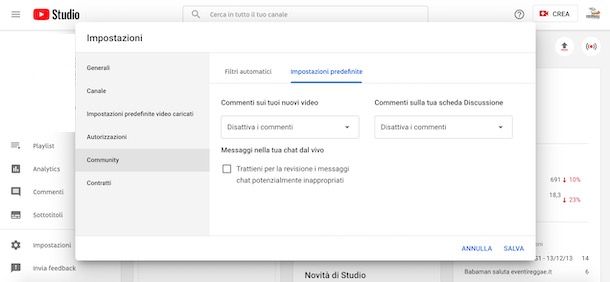
Dopo aver disattivato i commenti per i video passati, vuoi far sì che la stessa impostazione venga applicata anche per quelli che andrai a caricare in futuro, o per i post e le discussioni sul tuo canale? Ebbene, si può fare anche questo, in maniera assolutamente semplice.
Tuttavia, la funzionalità di disattivazione dei video per il canale non è al momento presente nell'app di YouTube Studio; pertanto, a prescindere dalla piattaforma da te in uso, dovrai operare dal browser. Detto ciò, per procedere, collegati alla pagina principale di YouTube e, se ancora non lo hai fatto, accedivi con l'account Google associato al tuo canale.
Adesso, se utilizzi il sito di YouTube su uno schermo di ridotte dimensioni (ad es. uno smartphone), devi attivare la visualizzazione del sito desktop, agendo sulle impostazioni del browser: per esempio, se impieghi Chrome, devi premere sul pulsante ⫶ e selezionare la casella Sito desktop, dal menu che va ad aprirsi; se, invece, usi Safari, devi premere sul simbolo delle opzioni posto a sinistra della barra degli URL, poi sul simbolo […] residente nel pannello successivo e, subito dopo, spostare su ON la levetta denominata Sito desktop, per poi premere sulla voce Fine.
Ad ogni modo, una volta caricata la pagina di YouTube in modalità desktop (se necessario), premi sulla tua immagine del profilo posta in alto a destra e scegli l'opzione YouTube Studio, dal menu che si apre. Adesso, premi sulla voce Impostazioni situata a sinistra (oppure sul simbolo dell'ingranaggio), poi sulla dicitura Impostazioni predefinite video caricati e, in seguito, sulla scheda delle Impostazioni avanzate.
Infine, individua la sezione Commenti, sposta su OFF il menu a tendina omonimo e premi sul pulsante Salva, in modo da confermare la modifica: a partire da questo momento, i commenti saranno disabilitati per impostazione predefinita, su tutti i nuovi filmati caricati.
Per impedire la pubblicazione dei commenti anche in altre sezioni del tuo canale, riapri la sezione Impostazioni di YouTube Studio, premi sulla voce Moderazione della community e, in seguito, sulla dicitura Impostazioni predefinite. Per concludere, sposta su OFF il menu a tendina Commenti, residente nella sezione Commenti sul tuo canale, e premi sul pulsante Salva.
Se poi preferisci una soluzione meno drastica, agendo dalla sezione Community puoi scegliere di lasciare attivati i commenti e impostare delle limitazioni per i messaggi pubblicati, compresa la nomina di moderatori che avranno il compito di gestire i commenti del tuo canale YouTube. Per avere maggiori info in merito, ti lascio alle mie guide su come bannare su YouTube e come fare il moderatore su YouTube.
Come disattivare i commenti per le live di YouTube

Sei solito condividere contenuti con i tuoi follower con delle live periodiche ma ritieni che, per la prossima, non sia opportuno lasciare agli utenti la possibilità di commentare? Ebbene, puoi fare anche questo, in maniera semplicissima.
Per procedere, avvia la programmazione di un live streaming come faresti di solito (premendo sulle voci Crea > Trasmetti dal vivo sul sito di YouTube oppure sul pulsante (+) e poi sulla scheda Live, se utilizzi invece l'app) e, giunto nella schermata relativa alle impostazioni dello stream, premi sul pulsante Mostra altro/Altre opzioni situato in basso e individua la voce Commenti e valutazioni, nel pannello che va ad aprirsi.
Per finire, imposta il menu a tendina Commenti su OFF, vai Avanti e procedi con l'avvio della live, esattamente come faresti di solito. Per maggiori approfondimenti al riguardo, leggi la mia guida su come fare una live su YouTube, nella quale ho avuto modo di esporti l'argomento con dovizia di particolari.

Autore
Salvatore Aranzulla
Salvatore Aranzulla è il blogger e divulgatore informatico più letto in Italia. Noto per aver scoperto delle vulnerabilità nei siti di Google e Microsoft. Collabora con riviste di informatica e cura la rubrica tecnologica del quotidiano Il Messaggero. È il fondatore di Aranzulla.it, uno dei trenta siti più visitati d'Italia, nel quale risponde con semplicità a migliaia di dubbi di tipo informatico. Ha pubblicato per Mondadori e Mondadori Informatica.






